关于SSD系统迁移的步骤解析
win10迁移到固态硬盘

win10迁移到固态硬盘Win10迁移到固态硬盘的详细步骤在计算机领域,固态硬盘(SSD)已成为越来越受欢迎的存储解决方案。
相较于传统的机械硬盘,SSD具有更快的读写速度、更小的体积以及更低的能耗。
因此,许多用户选择将Windows 10操作系统迁移到固态硬盘以提升系统性能。
本文将介绍在不丢失数据的前提下如何将Windows 10迁移到固态硬盘。
步骤1:备份重要数据在进行任何操作之前,我们强烈建议您备份您的重要数据。
尽管此操作过程中不会删除您的数据,但仍然存在风险。
步骤2:选择合适的固态硬盘在迁移操作系统之前,您需要购买一块合适的固态硬盘。
请确保该固态硬盘与您的计算机兼容,并且容量足够大以容纳您的操作系统和其他数据。
步骤3:准备工具在开始迁移操作系统之前,您需要准备一些必要的工具:一个可用于连接固态硬盘的SATA数据线,一个可用于连接固态硬盘的电源线以及一个可以连接固态硬盘的USB转接口。
确保您已具备这些工具。
步骤4:创建Windows 10安装媒介在迁移操作系统之前,您需要创建一个Windows 10安装媒介,以便在新固态硬盘上安装操作系统。
您可以从Microsoft官方网站下载Windows 10安装工具,并使用该工具创建一个可引导的Windows 10安装USB。
步骤5:物理安装固态硬盘在迁移操作系统之前,您需要将固态硬盘物理安装到计算机中。
首先,关闭计算机并拔掉电源线。
然后,打开计算机主机,并找到机械硬盘所在的位置。
拔掉机械硬盘的SATA数据线和电源线,将其替换为固态硬盘的SATA数据线和电源线。
最后,将固态硬盘固定在机械硬盘的位置上。
步骤6:迁移操作系统完成了固态硬盘的物理安装后,您可以开始迁移操作系统了。
首先,将之前创建的Windows 10安装USB插入计算机,并重新启动计算机。
在启动过程中,按照屏幕上的提示进入系统的启动菜单。
然后,选择从USB启动,并按照屏幕上的指示执行安装过程。
如何快速迁移你的操作系统(HDD-SSD)
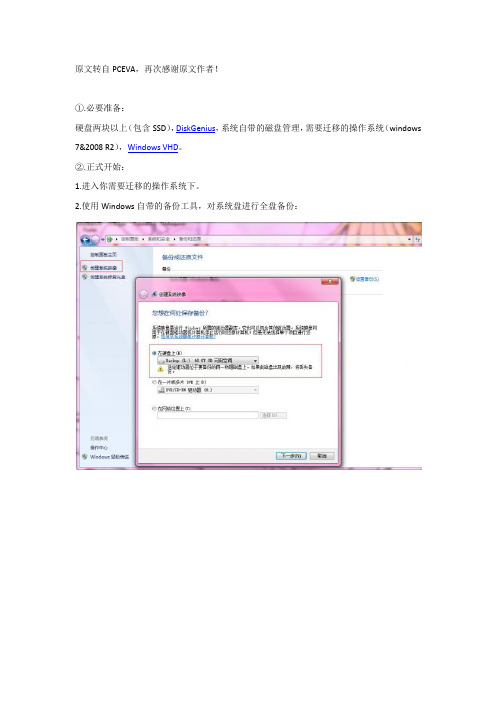
原文转自PCEVA,再次感谢原文作者!①.必要准备:硬盘两块以上(包含SSD),DiskGenius,系统自带的磁盘管理,需要迁移的操作系统(windows 7&2008 R2),Windows VHD。
②.正式开始:1.进入你需要迁移的操作系统下。
2.使用Windows自带的备份工具,对系统盘进行全盘备份:进入控制面板中,开始创建系统镜像。
选择你要备份的盘符。
确定你要备份的盘符。
开始备份。
备份分区。
备份完成后,提示你是否刻录系统还原盘。
系统还原盘可以让你裸机重新还原你备份的操作系统,也可以作为普通的系统修复盘。
(建议刻录一张~有备无患哦)。
3.开始操作SSD:全新的盘的话,初始化SSD时选择MBR。
在windows 7下初始化及分区的好处就是可以避免出现扇区不对齐的情况。
同时,在使用微软默认AHCI驱动的情况下,新建分区的快速格式化,等于全盘TRIM(可以恢复所有系统能识别到的NAND颗粒速度)。
在创建完盘符后,记得将他设置为活动。
(如果你选择用其他盘做主引导盘,那这个就无所谓咯~)4.开始挂载VHD:在计算机右键---管理----硬盘管理里有挂载VHD的选项。
找到你备份的镜像位置,并确定挂载。
5.打开Disk Genius,开始迁移操作系统:在系统下挂载VHD之后,Disk Genius也能够识别到该盘。
选中该盘----右键-----选择复制分区。
在这里选中要迁移操作系统的另一个盘(也就是你的SSD)到这一步,要记得选择按文件复制。
(也就是按文件写入您的SSD中)这里弹出警告。
如果确定了,则这两个盘都不要再去进行访问及修改操作了。
要进行此类系统迁移,最好准备3个盘。
这样可以在你进行迁移的同时,保证电脑能够流畅的进行其他工作。
如果是两个硬盘的话,迁移的时候操作系统反应会慢出许多。
等待他进行文件写入,在写入到最后的时候可能会咔楞许久,请耐心等待。
到这里就已经完成啦~如果继续使用原来的盘做SSD上系统的引导,只需打开windows 7优化大师等软件,添加一个引导程序即可~如果是喜欢单系统,则撤掉原来的盘之后,使用安装盘修复一下引导,即完成。
笔记本系统盘迁移

笔记本系统盘迁移
很多小伙伴们以前使用的电脑太过老旧了,考虑换新的电脑了,但是电脑中系统盘里面存有大量的重要资料却不知道如何去迁移,今天小编就和大家说一说到底该怎么让笔记本系统盘数据迁移吧。
笔记本系统盘迁移1、首先我们进入控制面板,然后我们找到系统和安全,随后我们进入以后找到备份和还原。
随后我们创建系统镜像,并将其保存到外部的储存器中,然后将你要求创建的系统修复光盘。
2、紧接着我们连接可引导配体和包含系统镜像的外部磁盘,然后我们利用修复盘来启动你的电脑。
3、随后我们在加载完毕后你会看到windows的界面,我们点击下一步,选择修复计算机,然后下一步选择故障排除,在选择系统镜像恢复。
4、我们在还原选项的窗口中,勾选其使用心得可用备份,然后点击下一步。
5、最后我们选择格式和重新划分新的磁盘选项,然后点击下一步,点击完成,既可以开始还原,这样做就可以将原硬盘的系统还原到新硬盘中了。
迁移系统到固态教程解读

1.把SSD装到电脑里,不需要分区格式化,直接打开分区助手,点击:迁移OS到SSD/HDD2.点击:下一步3. 在这里可看到 SSD未分配的空间,点一下未分配空间,然后再勾选:优化SSD磁盘性能(这样可4K对齐),再点击:下一步4.在黑圈处的圆点可拖动自由划分SSD 第一个分区大小(划分容量要大于原硬盘C盘已经使用的容量)5.划分好后,直接点击:下一步6.点击:完成7.点击:提交8.点击:执行然电脑会重启,重启后会自动执行迁移系统操作,不用管他,全自动完成,迁移好后会自动重启,然后进入BIOS选择从SSD启动就OK了怎么进入BIOS:一般是开机按F2或DEL 等健,这个是笔记本厂家自行设定,如果不清楚请自已尝试下F2或DEL 等健,或者上百度搜下(如Y400 可搜Y400 进BIOS),也可直接咨询相应笔记本技术支持(如联想,在百度搜联想客服电话,就能找到客服电话了)怎么在BIOS里改为从SSD启动(如果默认从SSD启动,不需要做更改):在BIOS 里面找到BOOT 这一项,就可修改启动顺序, 如果搞不定,请咨询相应的笔记本技术支持,谢谢示例1:Y400/Y500 BOOT 选项在第四类目里,1.把Boot Mode 改为Legacy Support ,Boot Priority 改为UEFI First然后将键盘移至SSD上,按F5/F6健将SSD移至第一位,按F10 保存退出,就会默认从SSD启动了示例2.1:这款的BOOT 选项在第三类目里面,双硬盘的话,将健盘移至红圈处回车示例2.2:点回车,会看到你电脑上的二块硬盘,将健盘移至SSD上再回车,这样只要设置硬盘启动就会默认从SSD启动,如果要设置HDD启动就改回来就行了示例2.3:将健盘移至Boot Option #1 ,回车示例2.4:在这里可选择由硬盘、光驱等设备做为第一启动选择,选择SSD 回车,按F10 保存退出,就会默认从SSD启动了示例3:这款的BOOT 在第三大类目,在红色2字点回车,可选由哪一个做为默认启动,然后按回车,再按F10保存退出,就好了怎么开启AHCI模式:新的机器一般默认开启AHCI模式(较老的电脑可能不支持AHCI),具体自已核实下,一般在第三第四项里面可找到,如果搞不定,请咨询相应的笔记本技术支持,谢谢:SATA Configuration 下的SATA Mode Selection 如果对应的值为IDE 改为AHCI 按F10保存退出就行了示例1: 如果默认是AHCI值就不管,不是的改话为AHCI,然后回车,按F10保存退出,修改成功示例2:1 这里回车就可进入SATA Mode Selection 选项示例2:2 如果默认是AHCI值就不管,不是的改话为AHCI,然后回车,按F10保存退出,修改成功读书的好处1、行万里路,读万卷书。
更换SSD,系统无需重装!两种方法手把手教会你系统迁移

更换SSD,系统无需重装!两种方法手把手教会你系统迁移说在前面:2017年刚上大学,为了学习的需求,购买了一款小米笔记本Pro 笔记本电脑,如今也用了3年多点了,但是由于笔记本内置固态硬盘偏小,除了装一些学习方面的软件,以及存取资料外,还装了几款游戏,闲暇时间的时候放松一下。
这样存储空间就所剩无几了,尤其是在作图的时候,经常出现缓存不足的情况。
于是就想着再加装一个SSD固态硬盘,现在SSD的价格都很便宜,所选的范围也就很广了。
正好趁着最近618大促,对比了WD,金士顿,三星,雷克沙各个价位段的产品,最后选了性能不错,开门红当天399入手,最近评测满天飞的雷克沙NM610-500GB固态硬盘。
M.2 2280规格,刚好替代小米Pro笔记本的原有SSD,NVMe1.3协议,PCIe3*4,传输速度标称2100MB/s,写入速度标称1600MB/s,算个中端性能吧。
强东家的发货速度真的没的说,零点下单,当天中午就收到了,直接来跟大家分享下吧。
本文分三部分1. 例行开箱与撕标签2. 拆机换硬盘3. 2种系统迁移方法开箱与撕标签雷克沙是老品牌了,我相机的存储卡也是用的雷克沙,这么多年了,依旧稳定运行着,这次选择雷克沙也是有这方面原因的。
我们先来看下这款雷克沙的包装方面吧,采用了全黑色的纸盒包裹,封面有着这款Lexar NM610的外观图,再就是品牌LOGO以及产品型号。
打开包装,可以看到SSD躺在塑料罩的凹槽内,非常的牢固,除了它之外,还有一份说明书再无其它,没有配置安装螺丝,可能是考虑到主板上面有吧。
但我还是建议能够配置上,毕竟成本没有几个,还能讨好用户。
打开看点快报,查看高清大图介绍完开箱,再来看下这款雷克沙NM610固态硬盘的外观吧,这款固态没有配置散热马甲,卡的正面有一张贴纸,上面有着相关的产品序列号,以及品牌LOGO。
虽然没有马甲,但是整个机身更轻薄,所以也更适合轻薄笔记本装机使用。
整个固态采用了家族式的黑色PCB单面设计,芯片集中在了正面,比较简单,正面有贴纸。
加装固态硬盘后不会迁移系统?教你一招最简单的方法,分分钟搞定
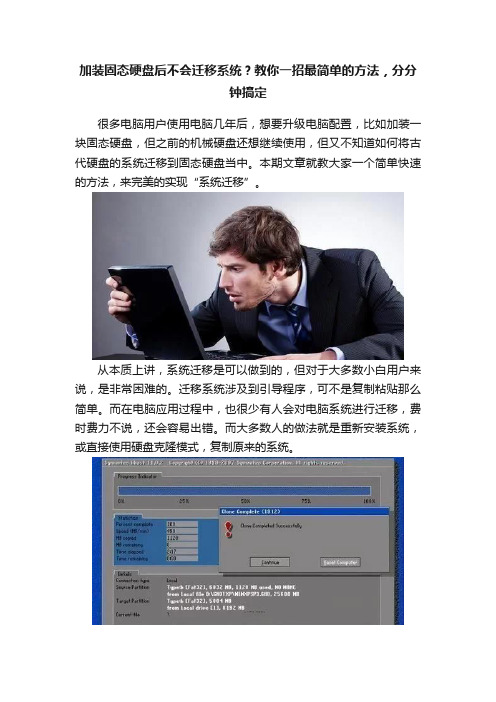
加装固态硬盘后不会迁移系统?教你一招最简单的方法,分分钟搞定很多电脑用户使用电脑几年后,想要升级电脑配置,比如加装一块固态硬盘,但之前的机械硬盘还想继续使用,但又不知道如何将古代硬盘的系统迁移到固态硬盘当中。
本期文章就教大家一个简单快速的方法,来完美的实现“系统迁移”。
从本质上讲,系统迁移是可以做到的,但对于大多数小白用户来说,是非常困难的。
迁移系统涉及到引导程序,可不是复制粘贴那么简单。
而在电脑应用过程中,也很少有人会对电脑系统进行迁移,费时费力不说,还会容易出错。
而大多数人的做法就是重新安装系统,或直接使用硬盘克隆模式,复制原来的系统。
个人建议不要直接迁移系统,因为原来的系统已经使用了一段时间,存在很多系统垃圾,迁移速度会很慢,而且还要使用到很多专业的工具,对于小白来说,门槛较高。
而且,我们只是加装固态硬盘,而不是直接替换掉旧硬盘,最简单的方法就是直接将旧硬盘先拆除掉,然后将固态硬盘插上去,直接重新做一次系统,将新系统直接安装在固态硬盘内即可。
等系统安装完毕,如果旧硬盘内的重要资料没有存放在C盘和电脑桌面上,直接将原来旧硬盘的C盘直接格式化即可。
这样做之后,虽然原来的系统不在了,但除却原来的系统资料之外,存储在其他磁盘内的资料都还在,不影响正常使用。
这种方法是最简单直接的,我们可以使用PQ硬盘分区工具,对固态硬盘进行分区。
然后使用Ghos软件,直接将旧硬盘内的系统,克隆到固态硬盘内。
这种克隆方式的好处是,可以将旧硬盘内的所有系统数据,全部、一次性的克隆到固态硬盘中,除却数据的迁移之外,我们之前对旧系统的全部设置,都可以完美的保留下来,非常简单使用。
如果旧硬盘内有重要资料,如果固态硬盘空间足够,甚至可以直接采用硬盘克隆的方式,直接将旧硬盘内的所有数据全部克隆到固态硬盘内,然后将旧硬盘的每一个盘符直接格式化即可。
以上就是“迁移系统”的两种方式,虽然不是真正的迁移系统,但与迁移系统没有任何区别。
关于SSD系统迁移的步骤解析
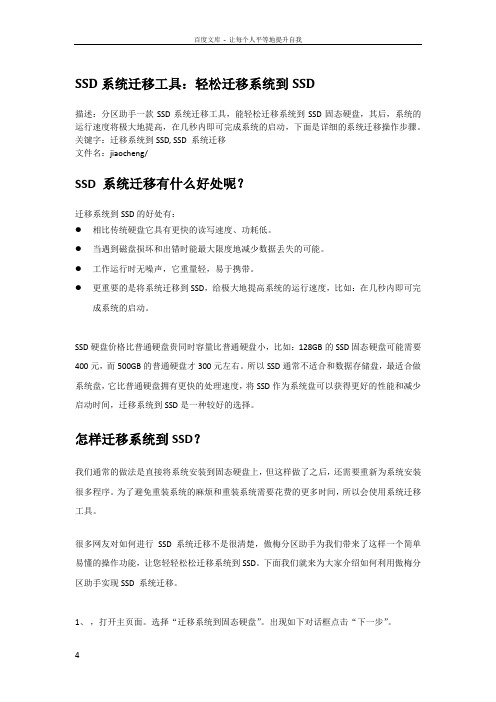
SSD系统迁移工具:轻松迁移系统到SSD描述:分区助手一款SSD系统迁移工具,能轻松迁移系统到SSD固态硬盘,其后,系统的运行速度将极大地提高,在几秒内即可完成系统的启动,下面是详细的系统迁移操作步骤。
关键字:迁移系统到SSD, SSD 系统迁移文件名:jiaocheng/SSD 系统迁移有什么好处呢?迁移系统到SSD的好处有:●相比传统硬盘它具有更快的读写速度、功耗低。
●当遇到磁盘损坏和出错时能最大限度地减少数据丢失的可能。
●工作运行时无噪声,它重量轻,易于携带。
●更重要的是将系统迁移到SSD,给极大地提高系统的运行速度,比如:在几秒内即可完成系统的启动。
SSD硬盘价格比普通硬盘贵同时容量比普通硬盘小,比如:128GB的SSD固态硬盘可能需要400元,而500GB的普通硬盘才300元左右。
所以SSD通常不适合和数据存储盘,最适合做系统盘,它比普通硬盘拥有更快的处理速度,将SSD作为系统盘可以获得更好的性能和减少启动时间,迁移系统到SSD是一种较好的选择。
怎样迁移系统到SSD?我们通常的做法是直接将系统安装到固态硬盘上,但这样做了之后,还需要重新为系统安装很多程序。
为了避免重装系统的麻烦和重装系统需要花费的更多时间,所以会使用系统迁移工具。
很多网友对如何进行SSD 系统迁移不是很清楚,傲梅分区助手为我们带来了这样一个简单易懂的操作功能,让您轻轻松松迁移系统到SSD。
下面我们就来为大家介绍如何利用傲梅分区助手实现SSD 系统迁移。
1、,打开主页面。
选择“迁移系统到固态硬盘”。
出现如下对话框点击“下一步”。
2、选中您固态硬盘上的“未分配空间”,点击“下一步”继续。
3、在这个窗口中,您可以修改相关信息(包括大小,位置,和盘符),通常都保持默认设置。
根据自己喜好设置好之后,点击“下一步”。
4、阅读完“引导操作系统”注意事项后,可点击“完成”,返回主界面。
5、来到分区助手主界面:您可以看到“等待执行的操作”一栏,您可以更改、保存您的操作。
ssd装好后,想把原来的系统原封不动装到SSD?办法在这里!

ssd装好后,想把原来的系统原封不动装到SSD?办法在这
里!
很多朋友都想着自己更换固态硬盘(SSD),毕竟到店里更换太贵了。
大多数人呢固态硬盘是会更换,但是更换好后系统如何安装到SSD却不知所措。
所以小编就在这里把自己更换固态硬盘后迁移系统到SSD 的经验和大家分享一下。
首先,安装好SSD后,SSD里面一定要保证是空的,别存任何东西在里面。
然后,打开电脑下载“分区助手(一定要安装到系统盘):免费磁盘分区工具,分区魔术师替代者/“
(一般如果是128G的话分2个区,一个系统盘一个游戏盘。
)
我们先把固态硬盘分区做好
然后:
步骤一:找到向导下面的迁移OS到SSD/HDD,点击“迁移OS 到SSD/HDD”,点击下一步
步骤三:选择你要复制到的磁盘空间,点击下一步
步骤四:调整分区大小,按照你想要的大小进行调整点击红色圈圈处(最好预留一些未分配的空间)
步骤五:单击完成
然后等待最多20分钟的时间,系统迁移完成。
如果大家在操作过程中遇到什么问题可以问小编我
更换笔记本上的固态硬盘不会的话,我也可以提供帮助。
此篇为那些不想更换原来系统的人提供帮助。
- 1、下载文档前请自行甄别文档内容的完整性,平台不提供额外的编辑、内容补充、找答案等附加服务。
- 2、"仅部分预览"的文档,不可在线预览部分如存在完整性等问题,可反馈申请退款(可完整预览的文档不适用该条件!)。
- 3、如文档侵犯您的权益,请联系客服反馈,我们会尽快为您处理(人工客服工作时间:9:00-18:30)。
SSD系统迁移工具:轻松迁移系统到SSD
描述:分区助手一款SSD系统迁移工具,能轻松迁移系统到SSD固态硬盘,其后,系统的运行速度将极大地提高,在几秒内即可完成系统的启动,下面是详细的系统迁移操作步骤。
关键字:迁移系统到SSD, SSD 系统迁移
文件名:jiaocheng/migrate-system.html
SSD 系统迁移有什么好处呢?
迁移系统到SSD的好处有:
●相比传统硬盘它具有更快的读写速度、功耗低。
●当遇到磁盘损坏和出错时能最大限度地减少数据丢失的可能。
●工作运行时无噪声,它重量轻,易于携带。
●更重要的是将系统迁移到SSD,给极大地提高系统的运行速度,比如:在几秒内即可完
成系统的启动。
SSD硬盘价格比普通硬盘贵同时容量比普通硬盘小,比如:128GB的SSD固态硬盘可能需要400元,而500GB的普通硬盘才300元左右。
所以SSD通常不适合和数据存储盘,最适合做系统盘,它比普通硬盘拥有更快的处理速度,将SSD作为系统盘可以获得更好的性能和减少启动时间,迁移系统到SSD是一种较好的选择。
怎样迁移系统到SSD?
我们通常的做法是直接将系统安装到固态硬盘上,但这样做了之后,还需要重新为系统安装很多程序。
为了避免重装系统的麻烦和重装系统需要花费的更多时间,所以会使用系统迁移工具。
很多网友对如何进行SSD 系统迁移不是很清楚,傲梅分区助手为我们带来了这样一个简单易懂的操作功能,让您轻轻松松迁移系统到SSD。
下面我们就来为大家介绍如何利用傲梅分区助手实现SSD 系统迁移。
1、下载傲梅分区助手,打开主页面。
选择“迁移系统到固态硬盘”。
出现如下对话框点击
“下一步”。
2、选中您固态硬盘上的“未分配空间”,点击“下一步”继续。
3、在这个窗口中,您可以修改相关信息(包括大小,位置,和盘符),通常都保持默认设置。
根据自己喜好设置好之后,点击“下一步”。
4、阅读完“引导操作系统”注意事项后,可点击“完成”,返回主界面。
5、来到分区助手主界面:您可以看到“等待执行的操作”一栏,您可以更改、保存您的操作。
点击主界面左上角“提交”,并根据分区助手的提示信息,完成您的SSD 系统迁移。
SSD 系统迁移注意事项:
●在使用分区助手迁移系统到SSD时,您的电脑会自动重启一次。
●迁移后,需要设置电脑的引导顺序:从SSD硬盘上启动系统,通常您可以查看主板说明
书或电脑的说明找怎么在BIOS设置电脑引导顺序。
